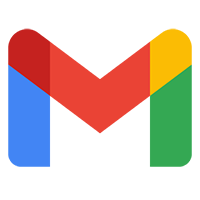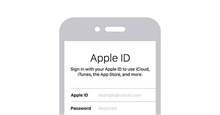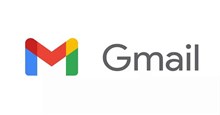Gmail cho iOS 6.0.251110 Đăng nhập Gmail trên iPhone, iPad
Đăng nhập Gmail trên iPhone, iPad để check mail, soạn thư, trò chuyện, gửi file đính kèm... với ứng dụng Gmail cho iOS. Tải Gmail for iOS mới nhất để trải nghiệm nhiều thay đổi như: hỗ trợ quản lý nhiều tài khoản Email khác nhau (bao gồm cả địa chỉ Email khác Gmail), cung cấp thông báo đẩy khi có thư mới, lọc Email...
Gmail hoạt động đơn giản và dễ dàng trên mọi nền tảng
Inbox mới
Người dùng toàn quyền tùy chỉnh các tab mới để có thể thấy thư mới trong nháy mắt và quyết định email muốn đọc và thời gian xử lý chúng.

Trải nghiệm Gmail trên mọi thiết bị
Ngoài Gmail cho iOS, bạn có thể trải nghiệm sự dễ chịu và đơn giản của Gmail trên các thiết bị Android.
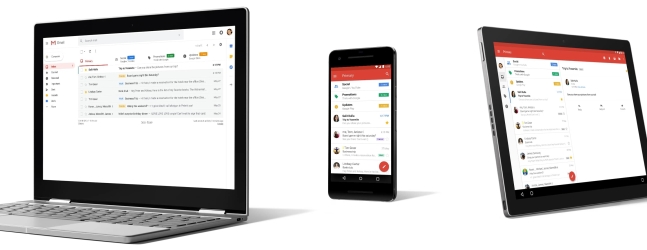
Xem file đính kèm tức thì
Xem file mà không cần phải rời Gmail. Thậm chí, bạn có thể lưu trực tiếp tập tin đính kèm lên Drive để sắp xếp và chia sẻ chúng ở cùng một vị trí an toàn.
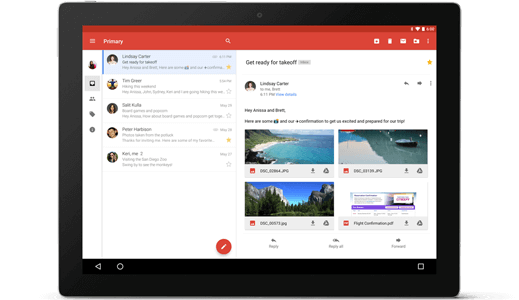
Tùy chỉnh giao diện
Số lượng hình nền giao diện có sẵn đã tăng từ 35 lên vô tận. Nếu muốn, bạn có thể dùng ảnh cá nhân làm hình nền tùy chỉnh hoặc chọn ảnh từ bộ sưu tập yêu thích.
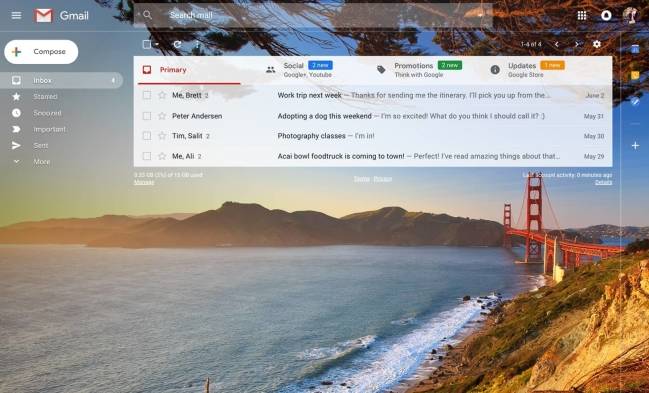
Làm việc ngay từ Inbox
Theo dõi đơn hàng, đánh giá sản phẩm, trả lời thư mời sự kiện… mà không cần mở email.
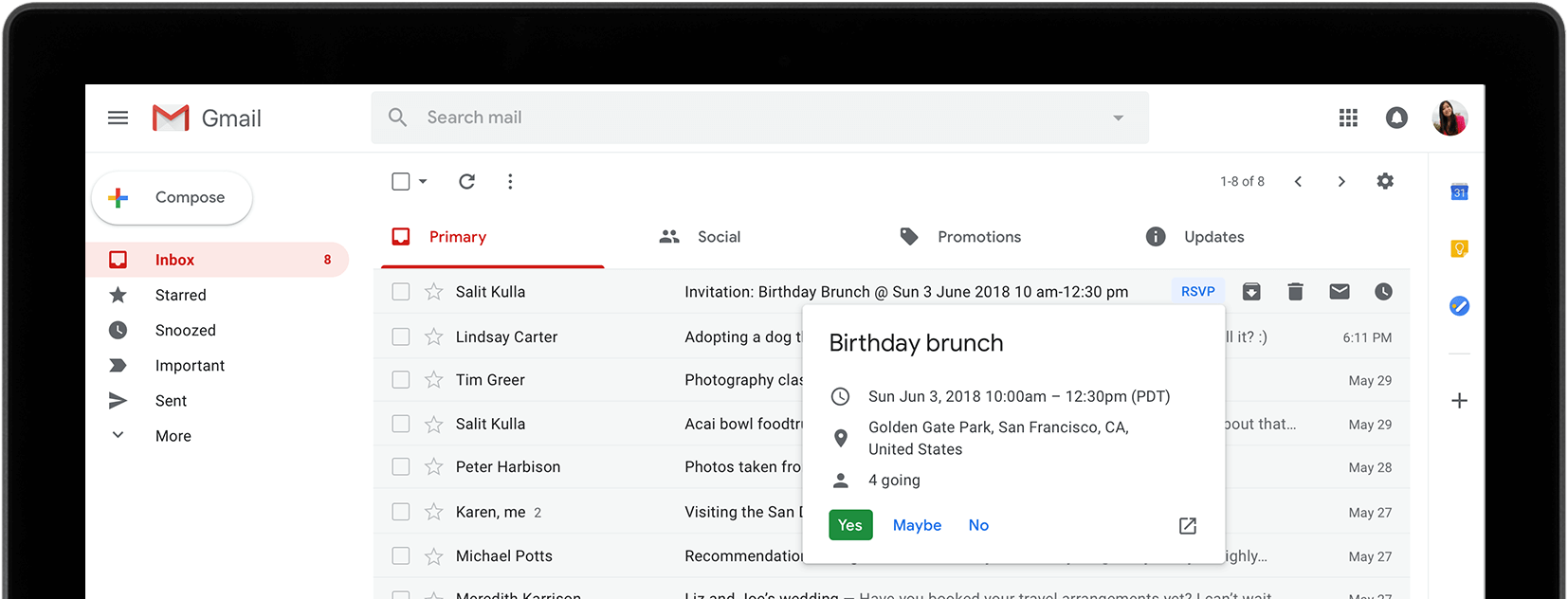
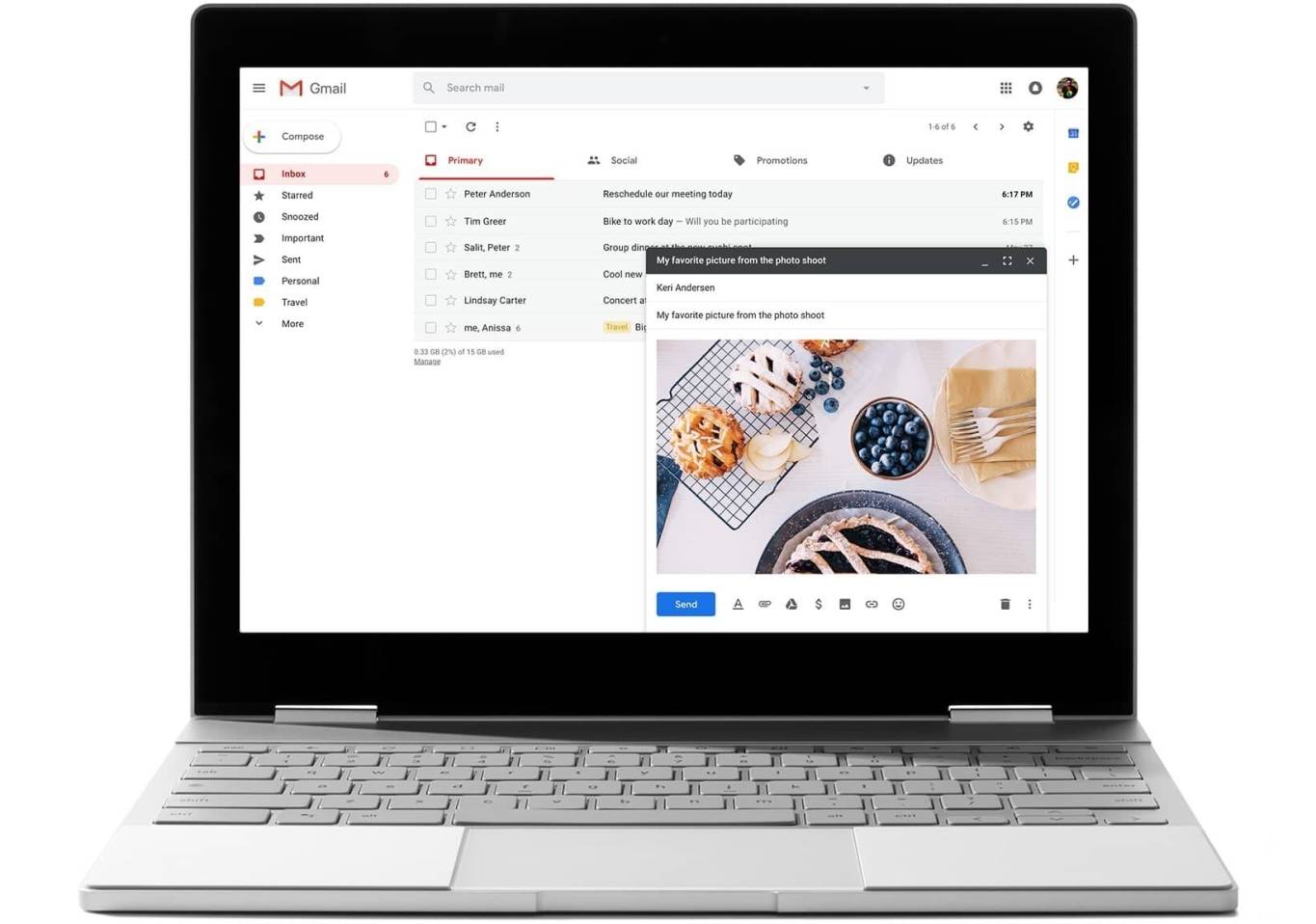
Soạn thảo tốt hơn
Soạn thảo tin nhắn mới trong khi vẫn để mắt tới hòm thư đến. Trình soạn thảo của Gmail giờ nhanh, dễ sử dụng và chứa nhiều tính năng hữu ích.
Đăng nhập Gmail trên iPhone
Khi mở ứng dụng Gmail lần đầu trên di động, bạn sẽ phải đăng nhập Gmail để bắt đầu sử dụng Email Client này. Gmail for iOS là ứng dụng Gmail chính thức mà Google cung cấp cho người dùng iPhone, iPad. Sở hữu giao diện hiện đại và thông minh, từ nay việc đọc Email, soạn Email, gửi file đính kèm, quản lý thư mục, chat chit... chưa bao giờ dễ dàng đến thế.
- Tải Gmail cho Android
- Đăng nhập Gmail trên trình duyệt
Quản lý hộp thư Google đơn giản, mọi lúc mọi nơi
- Làm mới ứng dụng ở chế độ màn hình nền: Gmail phiên bản mới hỗ trợ tìm Email cá nhân ngay cả khi chúng chưa được mở và chờ người dùng mở ứng dụng. Yêu cầu hệ điều hành iOS 7 và ít nhất 1 loại thông báo (huy hiệu, âm báo hay banner) phải được bật. Để có được chức năng này, bạn cần phải bật tùy chỉnh "background app refresh" trong mục "Settings" lên.
- Đăng nhập đơn giản: đăng nhập vào các ứng dụng Google như Gmail, Maps, Drive và Chrome thật dễ dàng! Đăng nhập một lần và để chế độ đăng nhập tự động cho mọi dịch vụ. Lưu ý: trong một số trường hợp, bạn cần đăng nhập lại Gmail sau khi cập nhật ứng dụng này.
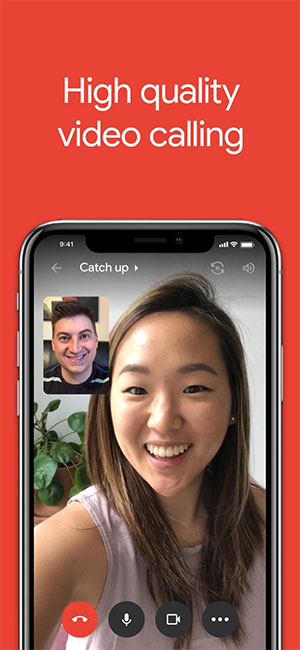
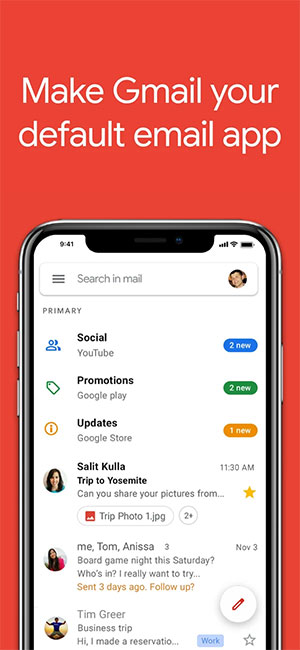
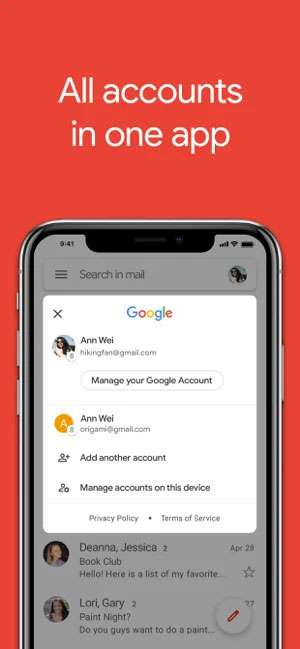
Tính năng chính của Gmail trên iPhone/iPad
- Đặt Gmail làm ứng dụng email mặc định trên iOS.
- Tự động chặn hơn 99,9% thư rác, lừa đảo, phần mềm độc hại và các liên kết nguy hiểm để chúng không bao giờ đến hộp thư đến của bạn nữa.
- Hoàn tác gửi để tránh những sai lầm đáng xấu hổ.
- Bật Google Chat để kết nối, tạo và cộng tác với những người khác.
- Làm được nhiều việc hơn với tư cách là một nhóm trong Google Space - một nơi dành riêng để sắp xếp mọi người, chủ đề và dự án.
- Tận hưởng cuộc gọi video chất lượng cao với Google Meet.
- Trả lời email nhanh chóng với các đề xuất Trả lời thông minh.
- Chuyển đổi giữa nhiều tài khoản.
- Tìm kiếm thư của bạn nhanh hơn với kết quả tức thì, dự đoán khi bạn nhập và đề xuất chính tả.
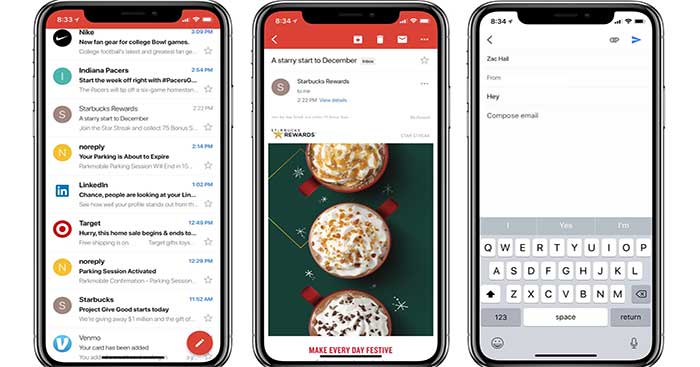
- Sắp xếp thư của bạn bằng cách gắn nhãn, gắn dấu sao, xóa và báo cáo thư rác.
- Vuốt để lưu trữ / xóa để xóa nhanh hộp thư đến của bạn.
- Tự động điền tên liên hệ khi bạn nhập từ danh bạ Google hoặc điện thoại của bạn.
- Nhận thông báo cực nhanh khi có thư mới, với trung tâm thông báo, huy hiệu và các tùy chọn màn hình khóa.
- Tích hợp tính năng đoán ký tự khi nhập liệu.
- Xem ảnh hồ sơ người dùng dưới dạng một phần của cuộc trò chuyện.
- Cho phép đọc thư điện tử với các đoạn hội thoại trên thread.
- Phản hồi cho các thư mời Google Calendar từ ứng dụng.
- Đọc và phản hồi cho các nội dung đăng tải tương tác trên mạng xã hội Google+ ngay trong ứng dụng.
- Gửi và nhận các tệp tin đính kèm trong thư.
- Tùy biến Email với các hình vẽ tự do tùy ý.
Đăng nhập Gmail trên iPhone, iPad ngay hôm nay để quản lý hộp thư Gmail tiện lợi ngay trên thiết bị di động. Gmail giúp bạn gửi Email nhanh, đính kèm file dung lượng lớn, trò chuyện... mà không tốn bất cứ chi phí nào!
Mẹo sử dụng Gmail cho iOS
Thêm một tài khoản email khác vào ứng dụng Gmail
Trong ứng dụng Gmail, bạn có thể thêm:
- Một tài khoản Gmail khác.
- Một tài khoản không phải Gmail như Outlook, iCloud Mail hoặc Yahoo.
Bạn có thể thêm tối đa 5 địa chỉ email vào tài khoản Gmail của mình.
Lưu ý: Trong ứng dụng Gmail, người dùng không thể thêm các tài khoản không phải IMAP như Exchange và POP.
- Trên iPhone hoặc iPad, hãy mở ứng dụng Gmail.
- Ở góc trên bên phải, chạm vào Ảnh hồ sơ của bạn -> Thêm tài khoản khác.
- Chọn loại tài khoản bạn muốn thêm.
- Để thêm tài khoản, hãy làm theo các bước điền thông tin đơn giản trên màn hình thiết bị.
Mẹo:
- Để thêm các tính năng của Gmail như bảo vệ thư rác và danh mục email vào tài khoản của bạn, hãy liên kết tài khoản với Gmailify.
- Nếu bạn kiểm tra email công việc hoặc trường học thông qua Outlook cho Windows, hãy nhấn vào Outlook, Hotmail và Live.
- Nếu bạn không tìm thấy nhà cung cấp email của mình, hãy nhấn vào Khác (IMAP).
Xóa tài khoản email
- Trên iPhone hoặc iPad, hãy mở ứng dụng Gmail.
- Ở góc trên bên phải, chạm vào Ảnh hồ sơ của bạn -> Quản lý tài khoản trên thiết bị này -> Xóa tài khoản.
Tìm tin nhắn từ tất cả các tài khoản
- Trên iPhone hoặc iPad, hãy mở ứng dụng Gmail.
- Ở trên cùng bên trái, nhấn vào Menu (ba thanh gạch ngang) -> Tất cả hộp thư đến.
Cách định dạng, phông chữ và màu sắc
Định dạng email của bạn
- Trên iPhone hoặc iPad của bạn, hãy mở ứng dụng Gmail.
- Ở dưới cùng bên phải, nhấn vào Compose.
- Thêm văn bản vào tin nhắn của bạn.
- Nhấn đúp vào văn bản bạn muốn định dạng.
- Cuộn qua các tùy chọn định dạng, như in đậm, in nghiêng và gạch chân.
Thay đổi kích thước phông chữ
- Đi tới mục Cài đặt của iPhone hoặc iPad của bạn.
- Nhấn vào Display & Brightness -> Text Size.
Chặn hoặc hủy đăng ký nhận email
Nếu nhận được những email không mong muốn trong hộp thư đến Gmail của mình, bạn có thể chặn hoặc hủy đăng ký với người gửi hoặc báo cáo thư tới Gmail.
Chặn một địa chỉ email
Khi bạn chặn một người gửi, thư họ gửi sẽ chuyển vào thư mục Spam.
- Trên thiết bị của bạn, hãy mở Gmail.
- Mở tin nhắn.
- Ở trên cùng bên phải, nhấp vào More (ba dấu chấm).
- Nhấp vào Block [người gửi].
Hủy đăng ký nhận email hàng loạt
- Trên iPhone hoặc iPad của bạn, hãy mở Gmail.
- Mở email từ người gửi mà bạn muốn hủy đăng ký.
- Bên cạnh tên người gửi, nhấn vào Unsubscribe.
- Trong cửa sổ bật lên, nhấn vào Unsubscribe.
- Một số người gửi có thể yêu cầu bạn truy cập trang web để hủy đăng ký nhận email của họ.
- Tùy chọn: Sau khi bạn hủy đăng ký, trong biểu ngữ, hãy nhấp vào Move to spam.
Cách sử dụng Gemini trong Gmail để quản lý hộp thư đến
Việc quản lý hộp thư đến của bạn giờ đây dễ dàng hơn một chút nhờ sự trợ giúp từ Gemini.
Tóm tắt các chuỗi email
Cho dù đó là một cuộc thảo luận dài về dự án hay một chủ đề kỳ nghỉ gia đình, Gemini có thể tóm tắt các điểm chính cho bạn. Gemini hiện có trên web và trong ứng dụng Gmail dành cho thiết bị di động, chỉ cần tìm nút "summarize this email - tóm tắt email này" để xem tổng quan ngắn gọn về những chi tiết quan trọng nhất.
Tìm thông tin nhanh chóng trong hộp thư đến
Với Gmail Q&A, Gemini có thể tìm kiếm thông tin cụ thể trong hộp thư đến, giúp người dùng không cần phải sàng lọc qua các chuỗi email dài. Nhấp vào biểu tượng Gemini trong ứng dụng Gmail cho Android và hỏi những câu bạn muốn. Gmail Q&A hiện khả dụng trong cả ứng dụng Gmail Android và Gmail iOS.
Tạo ra câu trả lời hoàn hảo
Cho dù bạn không có nhiều thời gian hay chỉ cần một chút trợ giúp để tìm đúng từ, Gemini có thể phân tích ngữ cảnh của email và đề xuất các phản hồi có liên quan với tính năng Contextual Smart Reply, dựa trên tính hữu ích của Smart Reply.
Nó sẽ cung cấp ba đề xuất email được thiết kế hoàn chỉnh, phù hợp với cuộc trò chuyện và bao gồm nhiều mục đích khác nhau. Mỗi mẫu bao gồm một Header để bạn có thể nhanh chóng lựa chọn thứ phù hợp nhất với nhu cầu của mình, sau đó chỉnh sửa theo ý muốn.